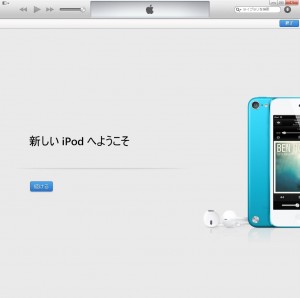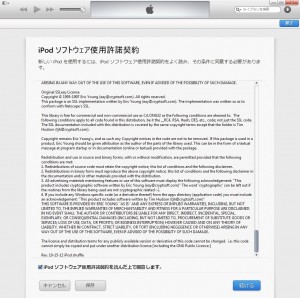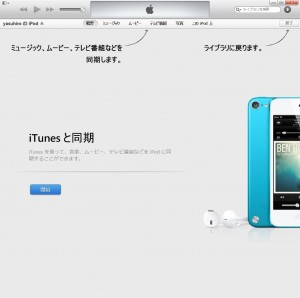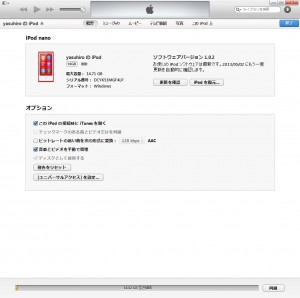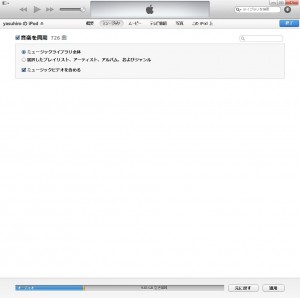iPod なの (そうなの) の続きです。
iTunes は起動しておきます。付属の Lightning – USB ケーブル で PC と接続すると、iTunes の画面が変わります。
"続ける" を 2 回クリックすると、
"iTunes と同期" に変わります。"開始" をクリックしましたが、
この画面のまま同期が進んでいる様子がありません。もしやと、"概要" の右横の "ミュージック" をクリックすると、
それらしいメニューが見えました。"開始" でこの様な画面に来ると勝手に思い込んでいたからでしょうか。辿り着くまでに少し時間を要しました。
"音楽を同期" をクリックし、"適用" をクリックすると、Apple ロゴのウィンドウ内に同期中の進行状況が表示されます。
完了後は同期が完了したメッセージに変わります。"iPod" 右横の ▲ をクリックすると、iPod 側の画面が切り替わり、操作が出来る様になります。
充電も PC との接続が必要です。初期設定では都度同期が始まるので、iTunes -> 設定 -> デバイス -> "iPod, iPhone および iPad を自動的に同期しない" をチェックすると良いかもしれません。
iPhone 6 Plus
- iPhone 6 Plus (機種選定・契約変更)
- iPhone 6 Plus (開封)
- iPhone 6 Plus (自動大文字入力・自動修正 オフ)
- iPhone 6 Plus (プロセス強制終了)
- iPhone 6 Plus ("iPhone から送信" 削除)
- iPhone 6 Plus (充電 "バッテリーセーバー")
- iPhone 6 Plus (自動タイムゾーン オフ)
- iPhone 6 Plus (電話帳移行 "IS Contacts Kit")
- iPhone 6 Plus (不明なエラー -54)
- iPhone 6 Plus (docomo vs SIM フリー)
iPod nano
- iPod nano (そうなの)
- iPod nano (初期設定)